Windows-operativsystemet är inte exakt känt för sin brist på buggar och noll-fel användarupplevelse. Även om Microsoft har gjort enorma framsteg under det senaste decenniet, är operativsystemet fortfarande ofta mottagligt för slumpmässiga buggar och fel.
Tack och lov har du massor av verktyg och metoder till ditt förfogande som säkert kan ta dig ur alla problem som du vanligtvis kan hamna i; felsökaren är ett annat så praktiskt verktyg.
Byggd av Microsoft, är felsökaren, som mest grundläggande, en samling små program som tar itu med olika uppsättningar av problem som uppstår i Windows-operativsystemet.
I den här artikeln kommer vi att visa dig överflöd av verktyg som finns under felsökaren och sedan hjälpa dig att fixa olika typer av problem som de finns att fixa till. Så låt oss börja.
Hur man fixar buggar med Windows Felsökare
För att åtgärda olika problem med felsökaren måste du först starta Windows-inställningarna. Följ stegen nedan för att komma igång:
- tryck på Windows-tangent + I för att öppna menyn Inställningar. Alternativt, gå till Start meny sökfältet, skriv in ”inställningar” och välj den bästa matchningen.
- Klicka på Uppdatering & säkerhet och välj Felsökning.
På nästa skärm ser du olika felsökare att välja och köra från. Du har en separat felsökare för allt från skrivare, Windows Update och tangentbord till kamera, ljud och så vidare.
Låt oss till exempel säga att den här gången är det Windows Store som ger dig problemet. I det här fallet kan du använda Windows Store-appar felsökare från de tillgängliga alternativen för att försöka fixa felet direkt. För att komma igång, klicka på Springa knappen framför Windows Store-appar; så snart du gör detta kommer felsökaren att påbörja skanningen.
Låt oss ta ett annat exempel. Den här gången ska vi titta på Windows Update. I likhet med vad du gjorde ovan, klicka på Springa knappen framför Windows uppdatering och felsökaren börjar leta efter fel; om den hittar några korruptioner med programvaran kommer den att försöka fixa dem då och där.
På liknande sätt kan du använda de olika nyanserna av enskilda felsökare som finns tillgängliga under paraplyfelsökaren på Windows.
Fixa buggar med Windows Felsökare
Och det handlar om felsökaren, gott folk. Förhoppningsvis hjälpte den här guiden dig att fixa eventuella buggar på din Windows-dator. Om Windows fortfarande ger dig problem, tappa hoppet ännu. Felsökaren är bara en av många metoder som hjälper dig att åtgärda fel på Windows; vi har dedikerat en komplett guide innan som beskriver de andra metoderna som kan rädda dig från en fel plats på din dator.
FAQ
Hur använder jag Windows 10 FIX IT-verktyget?
Använd ett fix-it-verktyg med Windows 10. Istället för fix-it-verktyg använder Windows 10 felsökare för att hjälpa dig att lösa problem med din dator. Så här kör du en felsökare: Välj Start > Inställningar > Uppdatering och säkerhet > Felsökning eller välj genvägen Hitta felsökare i slutet av det här avsnittet. Välj vilken typ av felsökning du vill göra, …
Hur felsöker jag konfigurationsproblem i Windows 10?
Använd den vänstra navigeringsmenyn och klicka på alternativet Felsök för att komma till skärmen som visas i figur A. När du rullar ner på sidan kan du se att det finns många poster för att felsöka några av de vanligare konfigurationsproblemen som Windows 10-användare upplever regelbundet grund. Höjdpunkterna inkluderar:
Hur felsöker jag Windows 10-uppdateringsproblem?
Windows 10 levereras med ett Windows Update-felsökningsverktyg som kan diagnostisera och lösa vanliga problem med funktionen. Använd dessa steg för att använda felsökaren för att åtgärda problem med Windows Update: Öppna Inställningar. Klicka på Uppdatera och säkerhet. Klicka på Felsökning.
Var är felsökaren i Windows 10?
Felsökare Felsökaren finns under Uppdatering och säkerhet på skärmen Windows-inställningar.Klicka eller tryck på Start-menyknappen i det nedre vänstra hörnet av ditt Windows-skrivbord och klicka sedan på ikonen Inställningar för att komma till skärmen Windows-inställningar. Rulla ned om det behövs och klicka på Uppdatera och säkerhet.
Var kan jag hitta felsökaren på skärmen för Windows-inställningar?
tillhandahålls av. Thycotic. Felsökaren finns under Uppdatering och säkerhet på skärmen Windows-inställningar. Klicka eller tryck på Start-menyknappen i det nedre vänstra hörnet av ditt Windows-skrivbord och klicka sedan på ikonen Inställningar för att komma till skärmen Windows-inställningar.
Hur felsöker jag uppdateringsfelet för Windows 10?
Välj Start > Inställningar > Uppdatering och säkerhet > Felsökning > Ytterligare felsökare. Därefter, under Kom igång, välj Windows Update > Kör felsökaren. När felsökaren är klar är det en bra idé att starta om enheten. Kontrollera sedan efter nya uppdateringar.
Vad är felsökare för maskinvara och enheter i Windows 10?
Felsökare för maskinvara och enheter är ett inbyggt Windows-verktyg. Om din dators hårdvara och enheter stöter på problem kan du öppna det här verktyget och sedan använda det för att åtgärda dem. Det här verktyget löser huvudsakligen problem som händer med följande hårdvara och enheter: Tangentbord. Blåtand.
Hur kör jag en felsökning i Windows 10?
Välj Start > Inställningar > Uppdatering och säkerhet > Felsökning > Ytterligare felsökare. Därefter, under Kom igång, välj Windows Update > Kör felsökaren. När felsökaren är klar är det en bra idé att starta om enheten.
Hur fixar jag att Windows 10-uppdateringen inte svarar?
I Windows 10 kan du köra det genom att välja Start > Inställningar > Uppdatering och säkerhet > Felsökning > Ytterligare felsökare > Windows Update > Kör felsökaren. Om du inte kan hitta alternativet Ytterligare felsökare kan du hitta det i Kontrollpanelen (visa det med stora ikoner eller små ikoner) > Felsökning > Visa alla > Windows Update.
Hur installerar jag en Windows 10-uppdatering manuellt?
Försök att installera uppdateringen manuellt genom att följa instruktionerna ovan. Kör Windows Update-felsökaren: Välj Start > Inställningar > Uppdatering och säkerhet > Felsök. Under Kom igång väljer du Windows Update. Om felsökaren inte löser problemet, kolla in Microsofts guide för att hantera uppdateringsproblem.
Finns det ett gratis reparationsverktyg för Windows 10?
Windows 10 Felsökare, Automatisk reparation eller Startup Repair verktyg är ett gratis och användbart Windows 10 reparationsverktyg som du kan använda för att reparera många Windows 10-problem. Detta Windows 10 reparationsverktyg kanske inte fixar alla dina PC-problem, men det är ett bra ställe att börja.
Hur kör jag en felsökning i Windows 10?
1 Välj Start > Inställningar > Uppdatering och säkerhet > Felsökning , eller välj genvägen Hitta felsökare i slutet av det här avsnittet. 2 Välj den typ av felsökning du vill göra och välj sedan Kör felsökaren. 3 Låt felsökaren köra och svara sedan på eventuella frågor på skärmen. … Se mer….
Hur reparerar jag min Windows 10-dator?
1 Steg 1. Starta Windows från installationsmediet. 2 Steg 2. Klicka på ”Reparera din dator” på skärmen Installera nu. Mer …
Har Windows 10 ett fix-it-verktyg?
Använd ett fix-it-verktyg med Windows 10 Istället för fix-it-verktyg använder Windows 10 felsökare för att hjälpa dig att lösa problem med din dator. Så här kör du en felsökare: Välj Start > Inställningar > Uppdatering och säkerhet > Felsökning, eller välj genvägen Hitta felsökare i slutet av det här avsnittet.

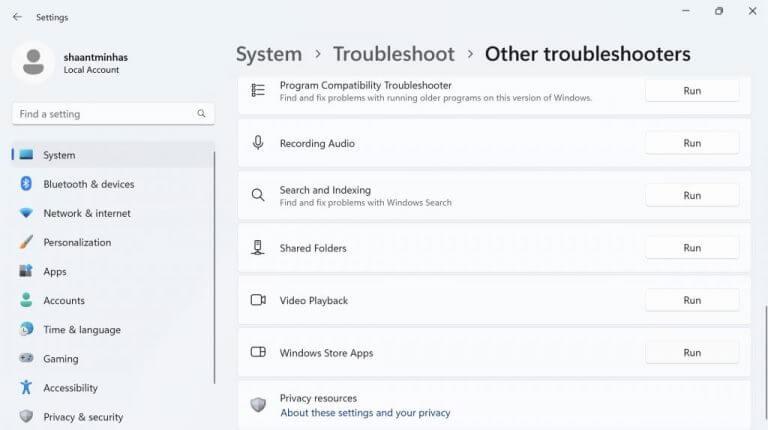
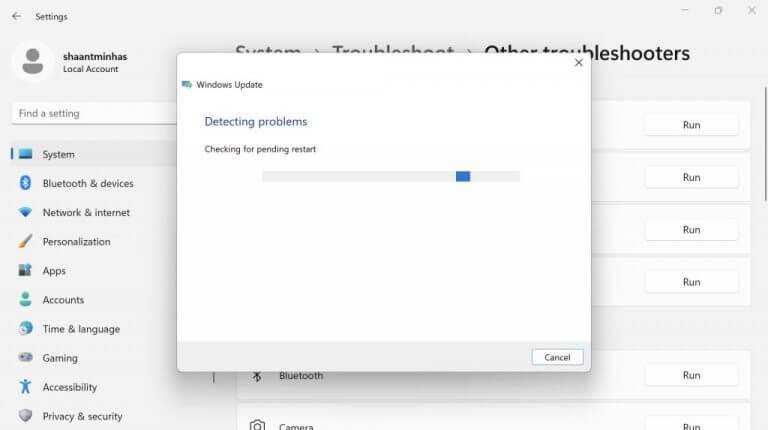
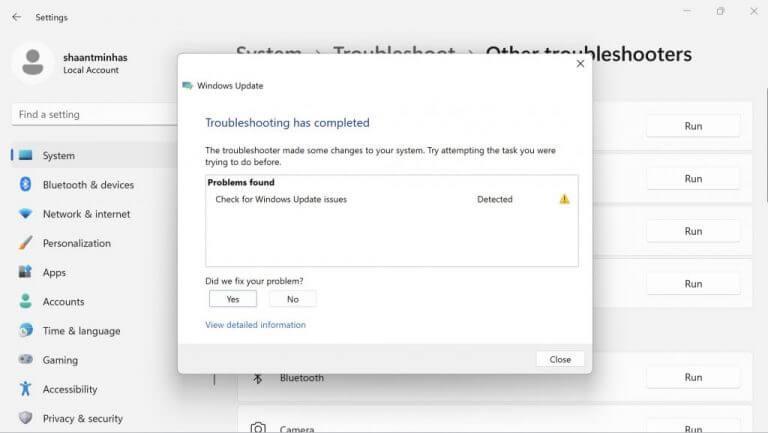



-on-windows-11-and-the-web.jpg)